Comment changer OK Google Command en quelque chose d'autre
Trucs Et Astuces Android / / August 04, 2021
Annonces
Nous pouvons appeler Google Assistant en disant Hey Google ou OK Google. Cependant, cela peut sembler un peu répétitif après un certain temps. Est-il possible d'avoir des mots alternatifs que nous pouvons utiliser au lieu de parler OK commande Google.? Malheureusement, Google n'autorise aucune fonctionnalité de ce type à remplacer sa façon caractéristique d'appeler son assistant virtuel. Grâce à l'étendue de la personnalisation que nous obtenons sur Android, nous pouvons changer la commande OK Google ou Hey Google en toute autre phrase de notre choix.
Ne vous inquiétez pas, vous n’avez pas besoin de rooter votre appareil pour cela. Vous devez cependant installer une application tierce. Ensuite, vous devez désactiver la commande classique Hey google et la remplacer par votre choix de phrase pour appeler Google Assistant. Passons maintenant aux étapes.

Remplacez OK Google Command par quelque chose d'autre
Tout d'abord, vous devez télécharger l'application Open Mic +. Comme il s'agit d'une application tierce, vous ne la trouverez pas sur le Play Store. Cependant, il existe divers autres portails APK tiers à partir desquels vous pouvez télécharger cette application. Assurez-vous que votre appareil Android exécute la dernière version du système d'exploitation Android.
Annonces
avertissement: Les applications tierces provenant de sources inconnues peuvent provoquer des problèmes et des bogues sur votre appareil. Si vous n'êtes pas sûr d'autoriser l'exécution d'une application tierce sur votre smartphone, faites attention. Ne l'installez pas ou ne l'utilisez pas à vos propres risques. GetDroidTips ne sera pas responsable des éventuels problèmes techniques sur votre appareil qui pourraient survenir pendant ou après l'utilisation de l'application tierce.
- Téléchargez et installer l'application Open Mic + [Activer Autoriser l'installation d'applications inconnues dans les paramètres]

- Ensuite, ouvrez l'application Google> dans le coin inférieur droit, il y a Plus option. Appuyez dessus

- Ensuite, appuyez sur Réglages > naviguer vers Assistant Google et appuyez dessus
- En dessous de Cadre populaire, appuyez sur la première option Correspondance vocale
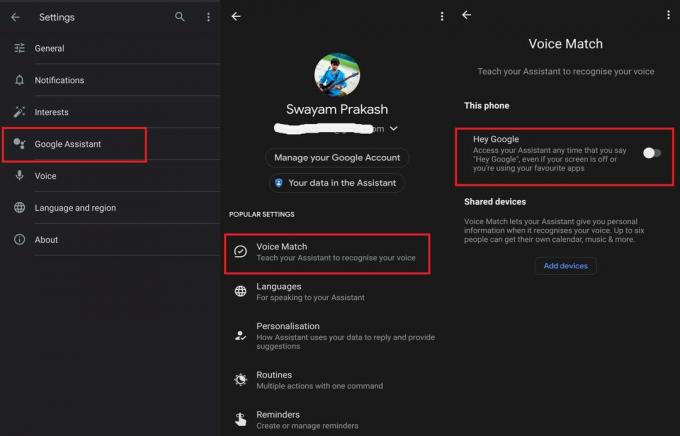
- Maintenant, sous Ce téléphone, appuyez sur le bouton à côté de Hey Google pour désactiver la commande OK Google / Hey Google.
- Cela signifie que l'Assistant Google n'apparaîtra pas lorsque vous aurez parlé de Hey Google ou OK Google.
Configurer une phrase personnalisée pour appeler l'Assistant Google
Après avoir désactivé la commande vocale par défaut de Hey Google, configurons notre commande personnalisée.
- Lancez le Ouvrir le micro + app
- Assurez-vous que le Détection des mots clés est réglé sur Sur
- Appuyez sur Dire et changer Ok google en tapant votre phrase personnalisée [Par exemple: j'ai tapé l'expression "Ordinateur"]

- Maintenant, appuyez sur le bouton de lecture vert
- Cela activera Open Mic + et il recevra une commande vocale de l'utilisateur.
- Chaque fois que vous prononcerez votre phrase personnalisée, l'Assistant Google apparaîtra. Par exemple, pour convoquer l'assistant virtuel, je devrai dire «Ordinateur», la phrase que j'ai mise en place.
C'est tout. Essayez-le et changez la commande OK Google dans votre choix de phrase. J'espère que ce guide a été utile.
Guides suivants,
- Comment réparer Hey Google Command ne fonctionne pas sur les appareils Android
- Désactiver l'Assistant Google depuis votre smartphone
- Comment supprimer l'historique de l'Assistant Google sur n'importe quel appareil Android
Swayam est un blogueur technique professionnel avec une maîtrise en applications informatiques et possède également une expérience du développement Android. Il est un fervent admirateur de Stock Android OS. Outre les blogs technologiques, il adore jouer, voyager et jouer / enseigner la guitare.



